Unire dati effettivi e previsioni in una linea continua in Power BI
Unire dati e previsioni in Power BI
In diversi settori aziendali, abbiamo le Vendite Effettive e le Previsioni. Possiamo aggiungere questi numeri a un grafico a linea singola e vedere due linee. Ma uno dei miei clienti mi ha chiesto se può avere una linea continua con le Vendite Effettive fino al mese selezionato e le Previsioni per tutti i mesi successivi. Ecco come ho fatto.
Introduzione
Per contestualizzare, diamo un’occhiata all’immagine seguente:
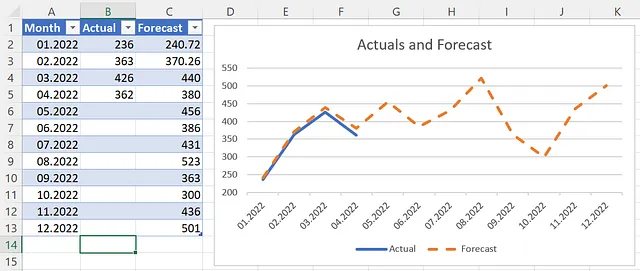
Per questo grafico, ho semplicemente inserito alcuni numeri in Excel e creato un grafico a linea da questi numeri.
Puoi vedere che le linee Vendite Effettive e Previsioni si stanno allontanando l’una dall’altra, come ci si potrebbe aspettare.
Sebbene questo sia accettabile nella maggior parte dei casi, il mio cliente voleva avere una visione diversa dei suoi dati:
- AI Tooling per il tuo team di sviluppo Adottare o non adottare?
- 4 Risorse Essenziali per Migliorare le tue Visualizzazioni dei Dati
- Una guida per la creazione di modelli di dati in tempo reale efficienti
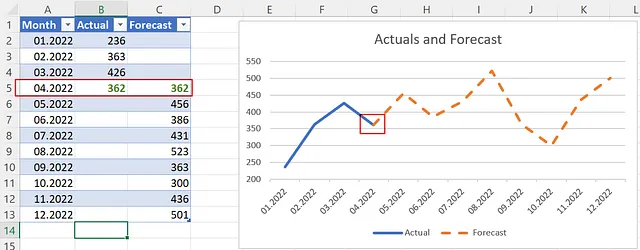
Come puoi vedere, l’obiettivo è creare una linea continua. Partendo da gennaio, poi procedendo con i numeri effettivi per mese fino al mese selezionato (impostato in un selettore separato). Quindi continuare con i numeri delle previsioni. Ma il punto di passaggio al mese selezionato deve essere collegato per formare una linea continua.
Inoltre, il punto di passaggio deve spostarsi al mese selezionato quando cambia la selezione per il mese.
Bene, sembrava interessante.
Approccio
Inizialmente, la richiesta sembrava familiare: voglio selezionare un mese specifico e voglio vedere i dati per l’intero anno e utilizzare il mese scelto per effettuare un calcolo particolare.
Ho spiegato una soluzione a questo in uno dei miei articoli precedenti:






